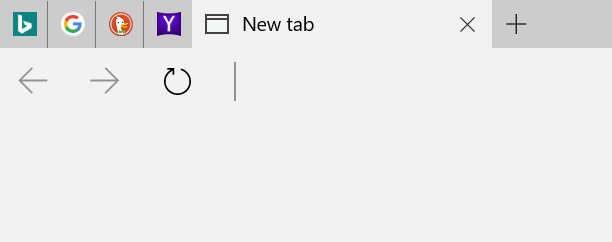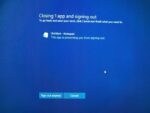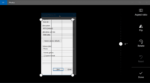Se você for um usuário avançado, provavelmente abrirá dezenas de guias em seu navegador da web. E se você costuma abrir várias guias e achar difícil gerenciar guias, deve experimentar o recurso de fixação de guias.
A fixação de guias é um recurso útil disponível na maioria dos navegadores populares, incluindo Firefox e Chrome, para ajudar os usuários a fixar suas páginas/guias favoritas no navegador. Por algum motivo, a Microsoft não incluiu a fixação de guias no Internet Explorer, mas o recurso de fixação de guias finalmente chegou ao Microsoft Edge.
Os usuários que usam o Edge como navegador principal e os usuários que planejam usar o Edge como navegador principal ficarão felizes em saber que a funcionalidade de fixação de guias finalmente chegou ao Microsoft Edge no Windows 10. Atualmente disponível no Windows 10 build 10291 e superior, esse novo recurso de fixação de guias torna a organização de guias mais fácil do que nunca.

Como você pode ver na imagem, as guias fixadas aparecem no início da linha de guias. Uma guia fixada exibe apenas o favicon do site em vez do título da página e também não exibe o botão Fechar. Para fechar uma guia fixada, você precisa desafixá-la primeiro ou clicar com o botão direito do mouse na guia fixada e clicar na opção Fechar.
Para fixar uma guia no navegador Edge
Passo 1: Inicie o navegador Edge. Abra o URL da Web que você deseja fixar.
Passo 2: Clique com o botão direito na guia que você deseja fixar e clique em Fixar Guia para fixar a guia selecionada.


Como você pode ver na imagem acima, as guias fixadas são mais curtas em comparação com as guias normais e exibem apenas o favicon da URL na guia em vez do nome da URL.
Para desafixar uma guia fixada no navegador Edge
Passo 1: Inicie o navegador Edge. Clique com o botão direito na guia fixada e clique em Desafixar opção de guia. A guia não fixada aparecerá como guia normal.

Dica: Você também pode fixar páginas da Web no menu Iniciar do Windows 10 usando o Edge.
Como alterar o local de download padrão do navegador Edge no guia do Windows 10 também pode ser do seu interesse.
Hashtags: #Como #fixar #desafixar #guias #Microsoft #Edge #Windows
FONTE
Nota: Este conteúdo foi traduzido do Inglês para português (auto)
Pode conter erros de tradução
Olá, se tiver algum erro de tradução (AUTO), falta de link para download etc…
Veja na FONTE até ser revisado o conteúdo.
Status (Ok Até agora)
Se tiver algum erro coloque nos comentários